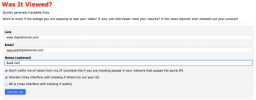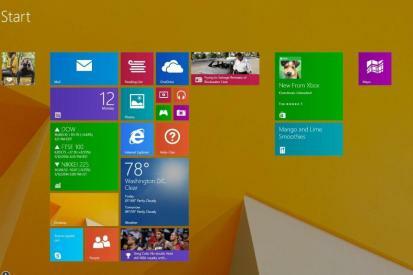
Ce ne serait pas si grave si vous pouviez simplement cliquer sur le menu Démarrer comme dans Windows 7 et les ouvrir directement à partir de là, mais étant donné qu'il n'y a pas de véritable démarrage dans Windows 8.1 (pour l'instant), la meilleure solution pour accéder rapidement et facilement à ces parties de Windows est de demander au système d'exploitation de restaurer ces icônes sur votre bureau. Vous ne savez pas comment y parvenir? Nous allons vous montrer !
Vidéos recommandées
Comment restaurer les icônes Windows classiques sur votre bureau Windows 8.1
Si vous êtes sur le bureau, appuyez sur la touche Windows de votre clavier et tapez « Corbeille ». L'icône de recherche de Windows affichera immédiatement certains résultats. L'un d'entre eux devrait s'appeler « Afficher ou masquer les icônes courantes sur le bureau ». Cliquez dessus et ce faisant, vous obtiendrez ouvrez une petite fenêtre appelée « Paramètres des icônes du bureau ». Gardez à l'esprit que Microsoft a renommé Poste de travail en Ceci PC.
En rapport
- Comment supprimer la corbeille de votre bureau
- Comment définir une photo comme arrière-plan du bureau Windows
- Cette application de retouche photo populaire ne fonctionnera plus sous Windows 7 et Windows 8.1
Il n'y a qu'un seul onglet dans cette fenêtre, rempli de cinq cases à cocher. Chacune de ces cases aura à côté d’elle l’une des icônes Windows classiques. Si l’une de ces icônes ne figure pas sur le bureau, c’est parce que les cases à côté de chacune d’elles sont vides. Cochez les cases à côté de chaque icône avec laquelle vous souhaitez remplir votre bureau, cliquez sur « Appliquer », puis appuyez sur « OK ». Voilà, vous avez terminé! Les icônes devraient revenir là où vous avez l’habitude de les voir.
Recommandations des rédacteurs
- Comment construire un PC à partir de zéro: guide du débutant pour construire votre propre ordinateur de bureau
- Comment désinstaller Windows 10 et rétrograder vers Windows 8.1
- Comment modifier l’arrière-plan de votre écran de connexion et votre fond d’écran de bureau Windows 10
- Comment Windows 7 a empêché Microsoft de franchir une falaise – à deux reprises
Améliorez votre style de vieDigital Trends aide les lecteurs à garder un œil sur le monde en évolution rapide de la technologie avec toutes les dernières nouvelles, des critiques de produits amusantes, des éditoriaux perspicaces et des aperçus uniques.